Bàn giao
Tách nhân viên
Tách Nhân viên là một tình huống khi thỏa thuận dịch vụ của một Nhân viên với tổ chức của họ chấm dứt và Nhân viên rời khỏi tổ chức.
Tách Nhân viên được tạo ra cho một Nhân viên đã từ chức hoặc chấm dứt hợp đồng với tổ chức.
Trường hợp sử dụng: Giả sử rằng sau đây là các hoạt động cần được thực hiện ngay khi Nhân viên cần tách khỏi tổ chức.
Thu thập máy tính xách tay
Xóa lệ phí
Xóa tài khoản email của nhân viên
Nhận chứng minh nhân dân
Trong ERPNext, các hoạt động tiêu chuẩn này có thể được theo dõi trong Mẫu phân tách nhân viên. Để truy cập Tách nhân viên, hãy truy cập:
Nhân sự> Vòng đời nhân viên> Tách biệt nhân viên
Trước khi tạo Phân tách nhân viên, bạn nên tạo các tài liệu sau:
Đi tới: Tách nhân viên> Mới.
Chọn Nhân viên. Sau khi Nhân viên được chọn, thông tin Nhân viên tương ứng như Phòng ban, Chức vụ và Hạng Nhân viên sẽ tự động được tải xuống.
Chọn Mẫu phân tách nhân viên . Dựa trên mẫu đã chọn, các thông tin như Phòng ban, Chức danh và cấp bậc Nhân viên sẽ được tự động tìm nạp (nếu đã được đề cập trong Mẫu phân tách).
Nhập Ngày Thư Từ chức.
Ngoài ra, bạn cũng có thể nhập Tóm tắt Phỏng vấn Thoát.
Lưu và Gửi.
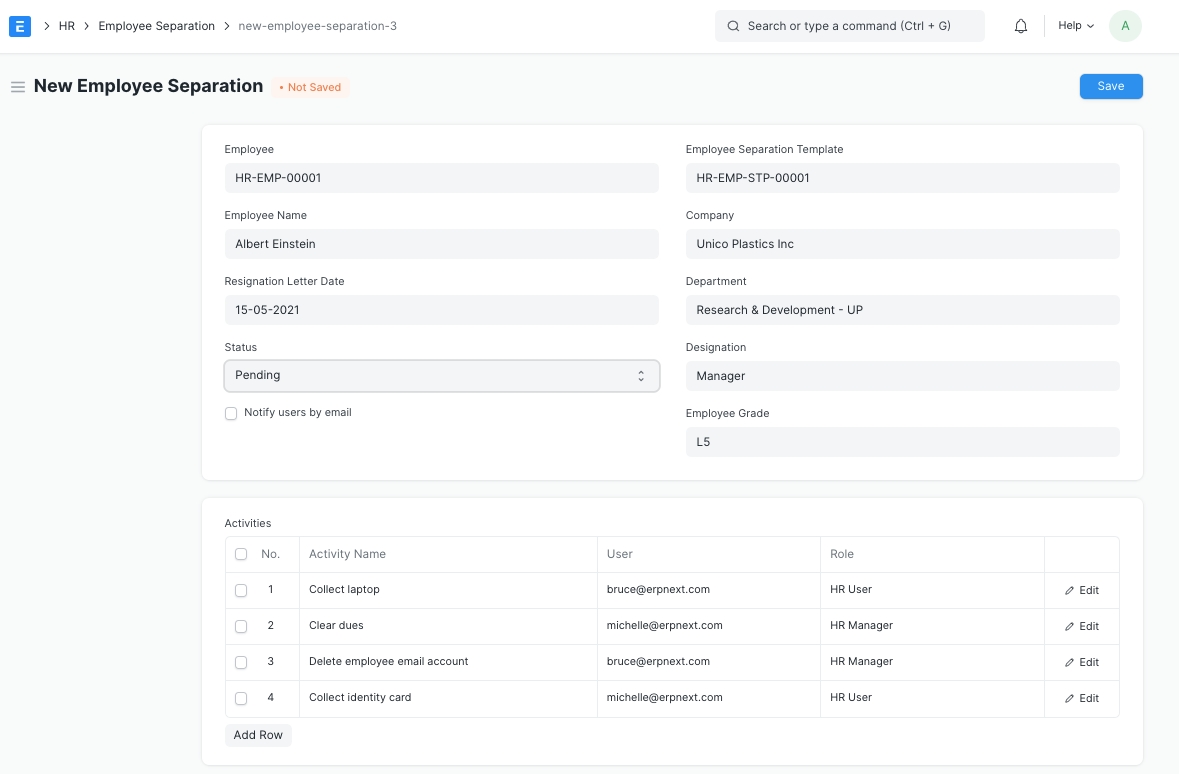
Mẫu phân tách
Lưu ý 1: Nếu Mẫu phân tách nhân viên không được tạo, bạn có thể điền trực tiếp thông tin phân tách vào chính loại tài liệu Phân tách nhân viên.
Lưu ý 2: 'Trạng thái' của việc Tách nhân viên sẽ thay đổi thành Đã hoàn thành sau khi tất cả các Hoạt động liên quan hoàn tất.
Mẫu Phân tách Nhân viên là một bản thiết kế có chứa danh sách các Hoạt động để Phân tách Nhân viên được xác định trước. Mẫu phân tách nhân viên có thể được tạo cho một Bộ phận, chức danh và cấp nhân viên cụ thể.
Để tạo Mẫu phân tách nhân viên mới:
Vào: Nhân sự> Vòng đời nhân viên> Mẫu tách nhân viên> Mới.
Nhập Phòng ban, Chức vụ và Hạng nhân viên (tùy chọn).
Đề cập đến các Hoạt động để tách biệt. Đối với mỗi Hoạt động, bạn cũng có thể đề cập đến Người dùng hoặc Vai trò, hoặc một trong số đó, người mà Hoạt động này sẽ được chỉ định.
Bạn cũng có thể lên lịch cho các Hoạt động tách biệt bằng cách chỉ định Ngày bắt đầu (Ngày) tức là khi hoạt động phải bắt đầu và Khoảng thời gian (Ngày) cho giống nhau.
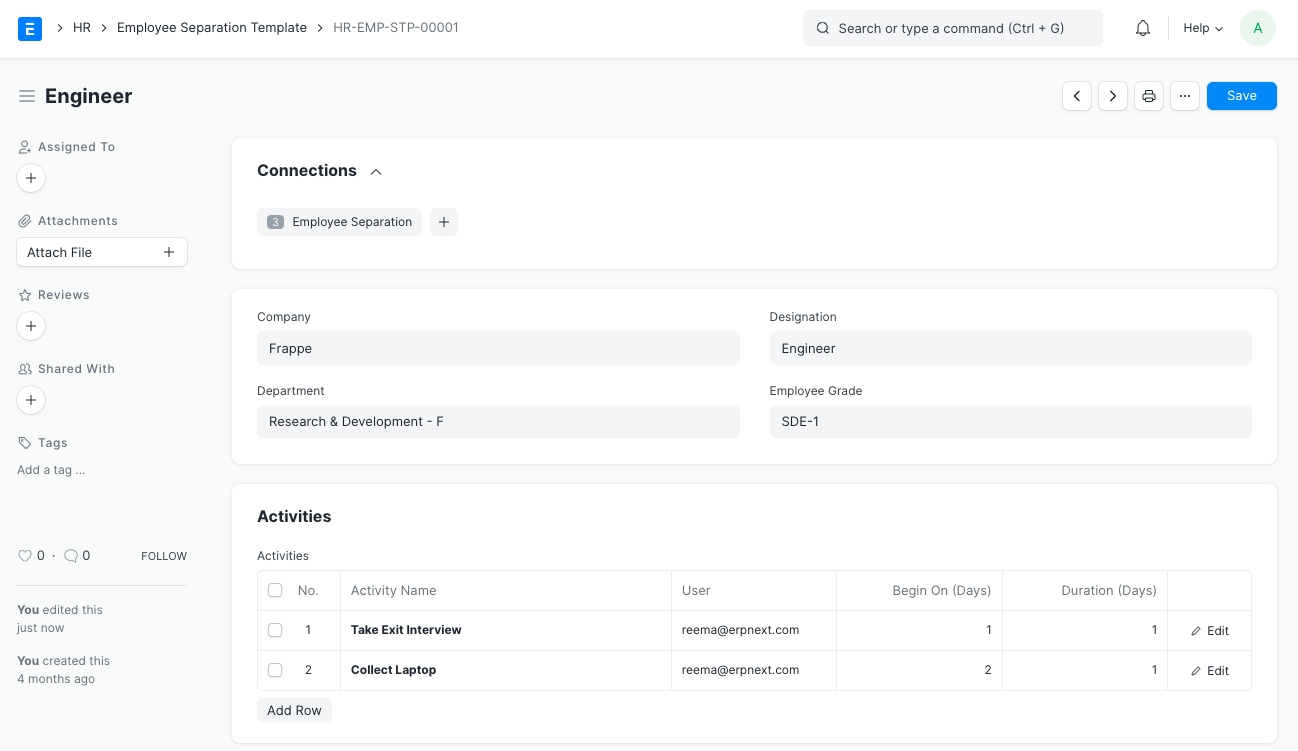
Mẫu phân tách
Khi nộp hồ sơ Tách nhân viên, một Dự án sẽ được tạo. Trong Dự án, Nhiệm vụ cũng sẽ được tạo cho mỗi Hoạt động. Nếu bạn đã đặt ngày và thời lượng cho các hoạt động, các nhiệm vụ sẽ được tạo với Ngày bắt đầu và Ngày kết thúc thích hợp, ngoại trừ ngày nghỉ.
Bạn có thể xem các Dự án và Nhiệm vụ đã tạo thông qua Chế độ xem> Dự án / Nhiệm vụ.
Ngoài ra, mỗi Hoạt động có thể được chỉ định trọng số dựa trên mức độ quan trọng của nó.

Dựa trên tiến trình của Nhiệm vụ, tiến trình có thể được cập nhật trong quy trình Phân tách nhân viên.
Bạn có thể xem trực tiếp Nhân viên được tách qua loại tài liệu Phân tách Nhân viên thông qua Chế độ xem> Nhân viên sau khi biểu mẫu được gửi.
Last updated